
Werken met de taakbeheerder, soms kunt u de onbekende opmerken aan de meeste gebruikers het proces dat MSHTA.EXE wordt genoemd. Vandaag zullen we proberen het in detail te vertellen, de rol ervan in het systeem te bedekken en opties te bieden voor het oplossen van mogelijke problemen.
Informatie over MSHTA.EXE.
Het MSHTA.EXE-proces is een Windows-systeemcomponent dat wordt uitgevoerd door het uitvoerbare bestand. Een dergelijk proces is te vinden op alle versies van het besturingssysteem van Microsoft, te beginnen met Windows 98, en alleen in het geval van een HTML-toepassing in HTA-indeling.
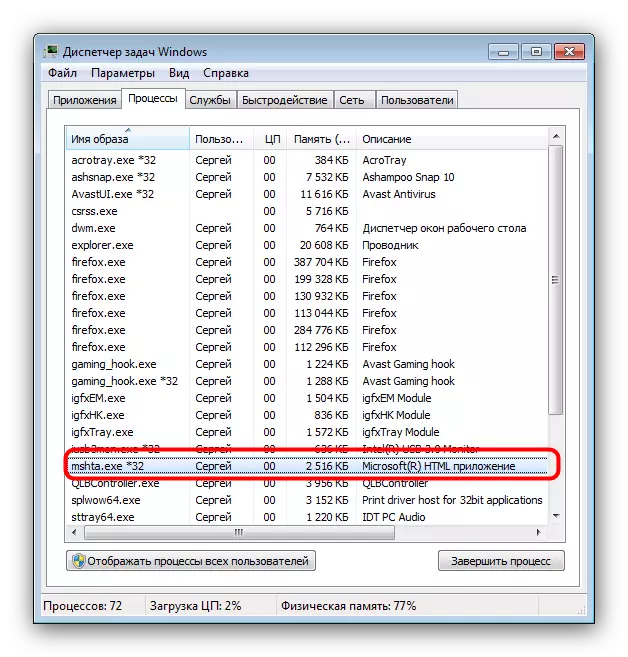
Functies
De naam van het uitvoerbare procesbestand wordt gedecodeerd als "Microsoft HTML-toepassingshost", wat betekent "Microsoft HTML-Application Start". Dit proces is verantwoordelijk voor het starten van applicaties of scripts in het HTA-formaat, die op HTML zijn geschreven en gebruik de Internet Explorer als de motor. Het proces verschijnt in de lijst met actieve alleen in aanwezigheid van een werkend HTA-script en moet automatisch worden gesloten wanneer de toepassing van de opgegeven aanvraag is gestopt.Plaats
De locatie van het uitvoerbare bestand Mshta.exe is het gemakkelijkst te detecteren met behulp van de taakbeheerder.
- Klik in het open proces van de systeembeheerder met de rechtermuisknop op het item met de naam "Mshta.exe" en selecteer het contextmenu-item "Open de opslagplaats".
- De X86-versie van Windows moet de map System32 in de besturingssysteemmap openen en in de X64-versie - de directory Syswow64.
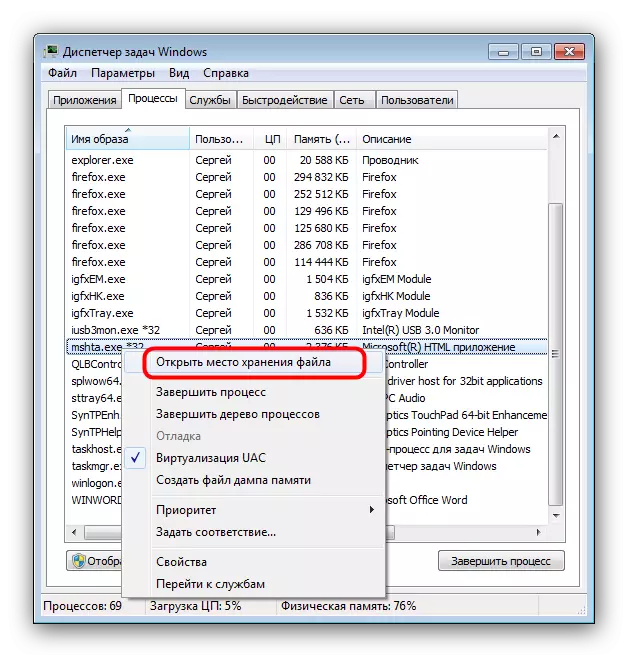
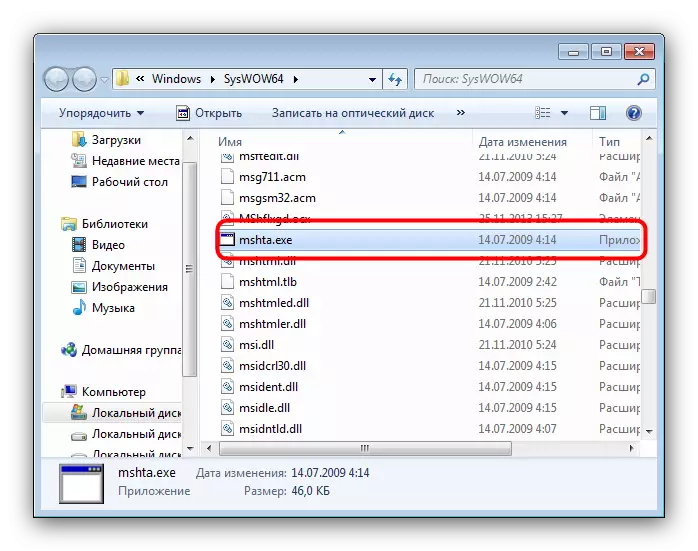
Voltooiing van het proces
De Microsoft HTML-HTML-toepassingsomgeving is niet van cruciaal belang voor systeembewerking, omdat het werkingsproces van MSHTA.EXE kan worden voltooid. Houd er rekening mee dat alle lopende HTA-scripts ermee worden gestopt.
- Klik op de naam van het proces in de taakbeheer en klik op "Eindproces" onder aan het venster Utility.
- Bevestig de actie door op de knop "Volledig proces" in het venster Waarschuwingen te drukken.
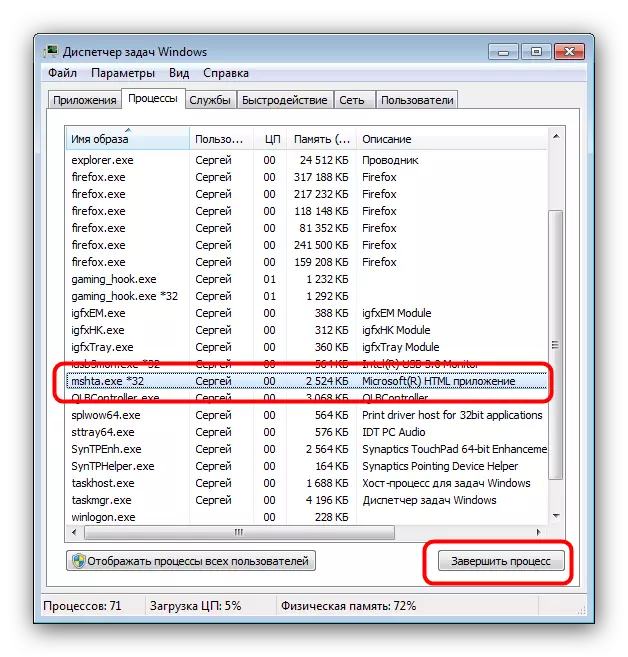
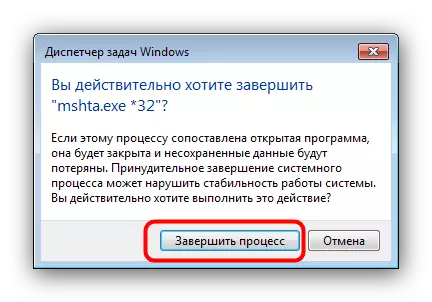
Eliminatie van bedreigingen
Op zich wordt het bestand Mshta.exe zelden een slachtoffer van malware, maar de HTA-scripts die door dit onderdeel zijn gestart, kunnen een bedreiging voor het systeem inhuren. Tekenen van het hebben van problemen zijn als volgt:
- Begin bij het starten van het systeem;
- Constante activiteit;
- Verhoogd resourcesverbruik.
Als u de hierboven beschreven criteria tegenkomt, hebt u verschillende oplossingsoplossingen.
Methode 1: Het systeem van antivirus controleren
Het eerste dat moet worden gedaan door te kijken naar de onbegrijpelijke activiteit van MSHTA.EXE is om de systeembeschermende software te scannen. Dr.Web Cautionit-hulpprogramma heeft zijn effectiviteit bewezen bij het oplossen van dergelijke problemen, zodat u het kunt gebruiken.
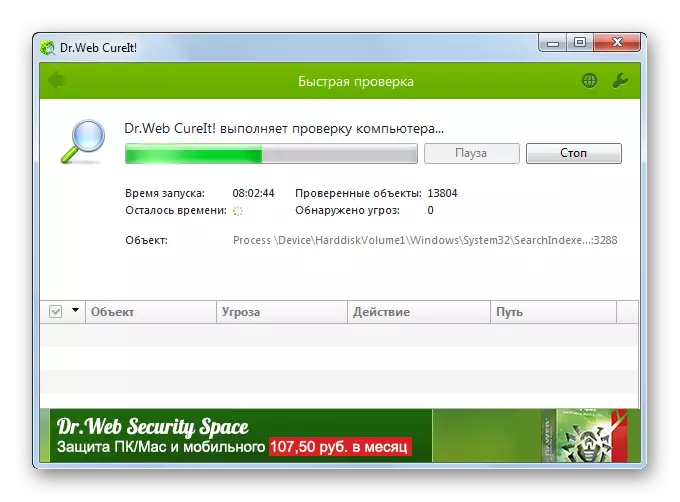
Methode 2: Reset Browser-instellingen
Mandelijke HTA-scripts in de nieuwste versies van Windows zijn op een of andere manier verbonden met browsers van derden. U kunt van dergelijke scripts kwijtraken door de instellingen voor het webbrowser opnieuw in te stellen.
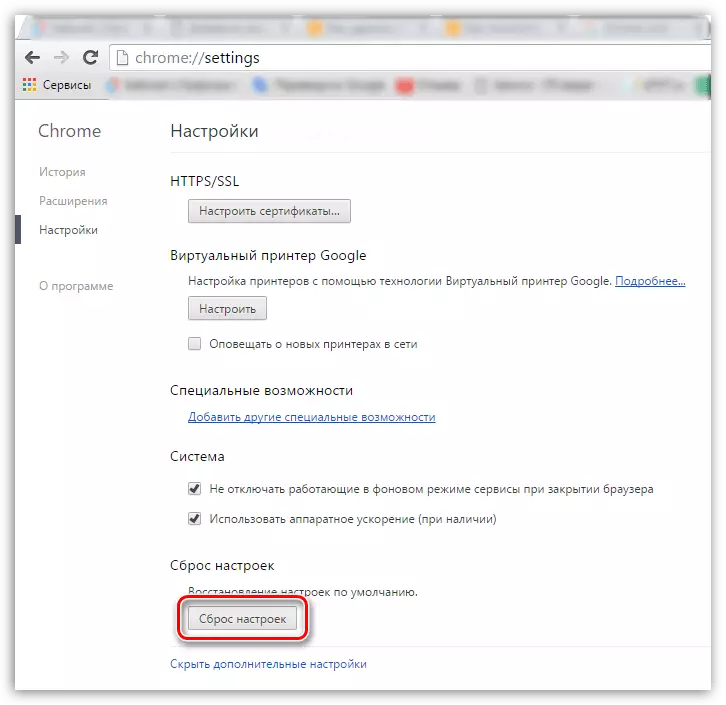
Lees verder:
We herstellen Google Chrome
Reset Mozilla Firefox
Restauratie van de Opera-browser
Hoe de Yandex.bauzer-instellingen opnieuw in te stellen
Controleer als een bijkomende maat of het nu gaat om het label van uw Browser-promotielinks. Doe het volgende:
- Zoek een label met een browser die wordt gebruikt op het "Desktop", klik erop met de rechtermuisknop en selecteer "Eigenschappen".
- Het venster Eigenschappen wordt geopend, waarin het tabblad "Label" standaard moet actief zijn. Let op het veld "Oblroomraat" - het moet eindigen in de offerte. Elke externe tekst aan het einde van de link naar het uitvoerbare browserbestand moet worden verwijderd. Klik hiervan op "Toepassen".
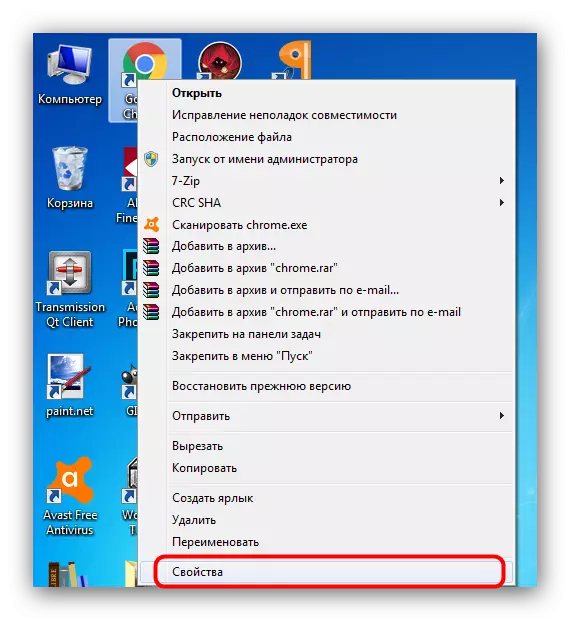
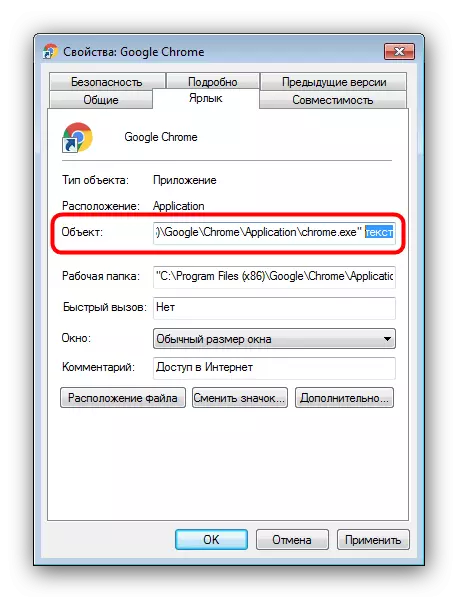
Het probleem moet worden geëlimineerd. In het geval dat de hierboven beschreven stappen niet genoeg waren, gebruik dan de handleidingen van het onderstaande materiaal.
Lees meer: Reclame in browsers verwijderen
Conclusie
Samenvattend, we merken er rekening mee dat moderne antivirussen hebben geleerd de bedreigingen met MSHTA.EXE te erkennen, omdat problemen met dit proces zeer zeldzaam zijn.
